- Windows gebruikt de locatieservices om het aanbod van advertenties en pop-ups beter af te stemmen op uw regio.
- De tool Locatieservices kan soms fout-positieve waarschuwingsberichten weergeven, en dit artikel behandelt verschillende stappen die u moet nemen als dat gebeurt.
- Dit artikel maakt deel uit van onze speciale hub voor bevestiging Locatiefouten op Windows 10, dus bekijk het eens, want je hebt het misschien opnieuw nodig.
- Bezoek onze toegewijde Windows Services-sectie voor meer interessante artikelen die je misschien leuk vindt.
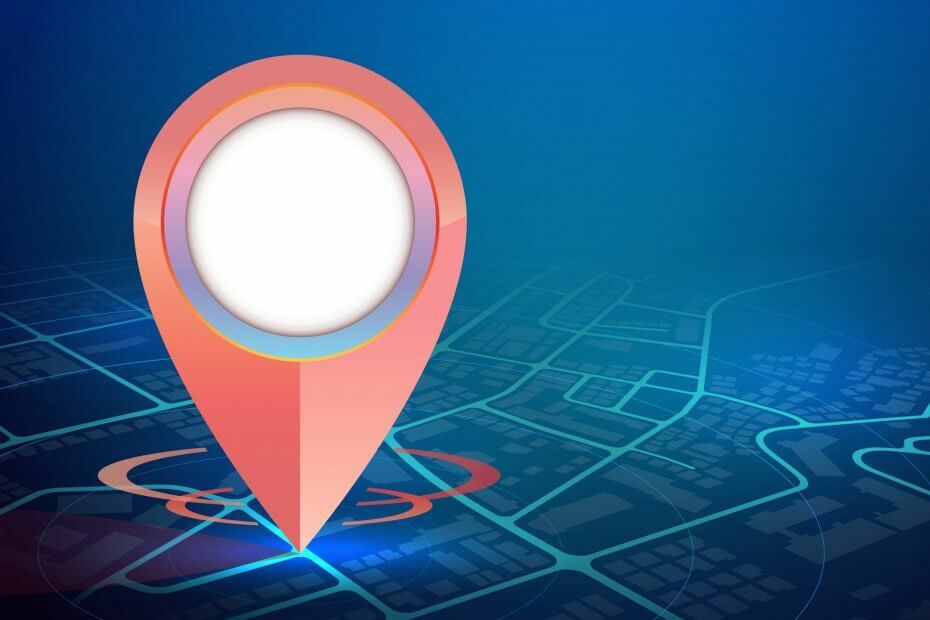
Deze software zorgt ervoor dat uw stuurprogramma's blijven werken en beschermt u zo tegen veelvoorkomende computerfouten en hardwarestoringen. Controleer nu al uw chauffeurs in 3 eenvoudige stappen:
- DriverFix downloaden (geverifieerd downloadbestand).
- Klik Start scan om alle problematische stuurprogramma's te vinden.
- Klik Stuurprogramma's bijwerken om nieuwe versies te krijgen en systeemstoringen te voorkomen.
- DriverFix is gedownload door 0 lezers deze maand.
De Windows 10-systemen worden, net als elk ander Windows-besturingssysteem, meestal gebruikt met een permanente netwerkverbinding ingeschakeld. Zo heb je toegang tot de Windows Store van waaruit je verschillende apps kunt downloaden en installeren en blijf je ook op de hoogte van alles wat nieuw is.
Hoe dan ook, aangezien u een internetverbinding gebruikt, wordt u mogelijk gevraagd om het volgende bericht of waarschuwing:
Uw locatie is onlangs geopend.
Wat betekent dit? Moet je je ergens zorgen over maken? Nou, allereerst moet je weten dat je geen redenen hebt om je zorgen te maken. Dit is een normaal bericht dat vaak wordt weergegeven op Windows 10-platforms en wordt veroorzaakt door de apps die op uw apparaat zijn geïnstalleerd.
Dus eigenlijk na het installeren van een tool zoals de weergadget of een andere app die toegang heeft tot uw locatie via een netwerkverbinding, kunt u periodiek de Uw locatie is onlangs geopend alert.
Hoewel u zich daar geen zorgen over hoeft te maken, kan het bericht op een gegeven moment behoorlijk vervelend worden.
U wilt dus hetzelfde verwijderen of dit probleem oplossen. In dat geval kunt u op elk moment de onderstaande richtlijnen raadplegen, die u gemakkelijk door het probleemoplossingsproces leiden.
Hoe repareer ik de Uw locatie is onlangs geopend alert?
- Locatie uitschakelen
- Locatiegegevens wissen
- Bepalen welke apps toegang hebben tot je locatie
1. Locatie uitschakelen
- Ga naar je Start scherm.
- Druk vanaf daar op Wind + C toetsenbord toetsen.
- Klik op Instellingen vanuit het venster dat op uw apparaat wordt weergegeven.
- Ga dan richting Verander pc instellingen.
- Klik in het linkerdeel van uw venster op Privacy.
- Kies ook Plaats.
- En schakel nu gewoon de locatietoegangsservice uit en u bent klaar.
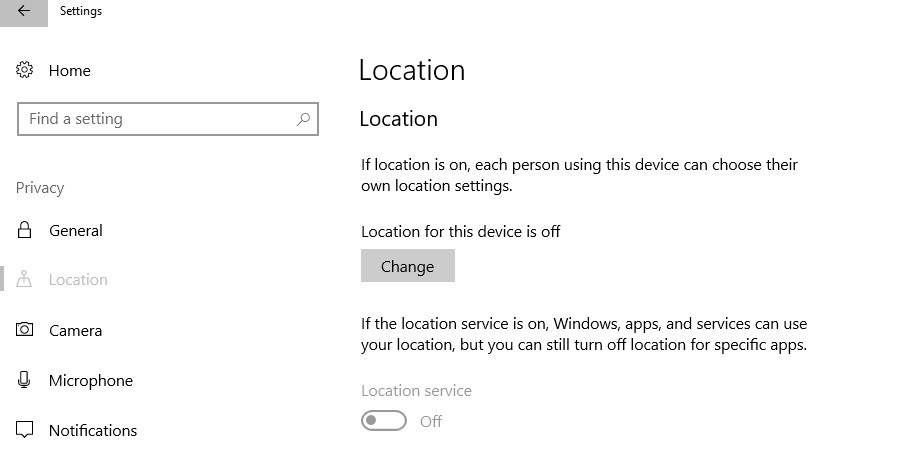
2. Locatiegegevens wissen
- Ga naar Instellingen > Privacy > Locatie
- Scrol omlaag naar Locatiegeschiedenis > klik op de knop Wissen
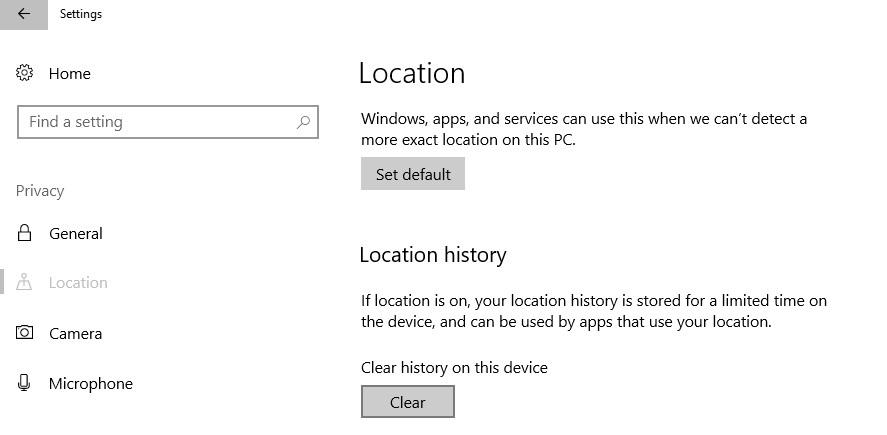
3. Bepalen welke apps toegang hebben tot je locatie
- Ga naar Instellingen > Privacy > Locatie
- Als locatie is ingeschakeld, gaat u naar 'Kies apps die uw exacte locatie kunnen gebruiken'
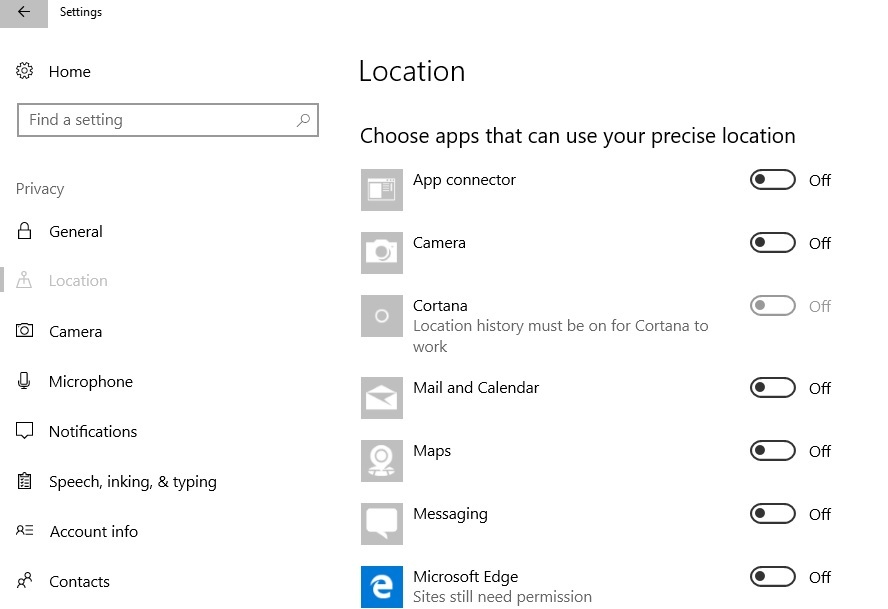
- Schakel eenvoudig de apps uit waarvan u de toegang tot locatie-informatie wilt beperken
Zo kunt u de locatieservice op Windows 10-computers uitschakelen.
Dus vanaf nu krijg je de Uw locatie is onlangs geopend waarschuwing, hoewel er mogelijk enkele apps zijn die niet langer correct werken op uw apparaat - de tools die informatie nodig hebben met betrekking tot uw locatie.
Als je aanvullende tips en suggesties hebt met betrekking tot dit bericht, laat het ons dan weten in de reacties hieronder.
Veel Gestelde Vragen
Het is een manier waarop Windows 10 uw positie op de wereld bepaalt, zowel voor reclamedoeleinden als voor het aanpassen van de inhoud
Windows gebruikt uw locatie om er zeker van te zijn je hebt geen toegang tot regio-vergrendelde inhoud.
Met de juiste tools, zoals een goede VPN, kun je inhoud bekijken die mensen in je eigen regio anders niet zouden kunnen zien.
![[Opgelost] Kernel Power 41 Kritieke fout op Windows 10](/f/f2150d07f1dfb1f7901ba16a2800c92f.png?width=300&height=460)

![Fix api-ms-win-crt-runtime-l1-1-0.dll Ontbrekende fout op Windows 10 [opgelost]](/f/d03f59fab5f57f15ddab9910e65e8145.png?width=300&height=460)